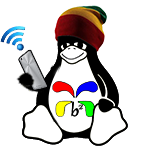Introdução
Uma das minhas maiores dificuldades de configuração em modo texto no Linux, foi configurar uma interface wireless. Desde reconhecer uma placa corretamente, instalar um drive (no-free) e a exata configuração em /etc/network/interface utilizando a criptografia wpa/wpa2.
Então resolvi fazer esse passo a passo para não precisar ficar garimpando na internet como eu sempre fazia.
Os sysadmins mais “dinossauros” vão achar estranho pois iremos utilizar o comando ip para gerenciar nossas conexões de rede ao invés do tão conhecido ifconfig. Isso se dá, pois, desde 2011 que essa ferramenta não sofre atualização pelos comunidade e encontra partida temos a crescente do comando IP. E após o Debian 9 o ifconfig não é carregado, sendo o “ip” a nova ferramenta para gerência de interfaces.
Aqui levamos em consideração que você já tenha instalando carregado os drivers da sua interface e que essa está sendo reconhecida pelo sistema e sem erros. Caso a sua interface wifi não tenha sido reconhecida, nas fontes tem um link orientando como proceder nesse caso.
Instalando driver NoFree
As imagens de CD oficiais do Debian não incluem firmware não-livre, devido a política da comunidade em tentar manter um sistema 100% livre/free, porém, algumas interfaces wireless não são reconhecidas pelo sistema sem esses drivers, se esse for o seu caso será necessário seguir essa dica, caso contrário pule para o próximo título “Linha de Comando”.
Como a abordagem não é orientar quanto a instalação do driver, mas ciente que tal processo faz parte do contesto do tópico, abaixo deixo o link com o procedimento de instalação dos drivers.
Procedimento para /instalação/atualização dos driver’s
Linha de Comando
Encontrando e exibindo sua interface sem fio:
ip a iwconfig ip link set wlan0 up
- O comando ip a vai lista todas as interface de rede exibindo algumas informações importantes;
- O comando iwconfig exibi as configurações atuais da interface wireless;
- E o comando ip link set <nome da interface> up é para ativar uma interface.
Procure as informações que refere a sua interface de rede, deve ser alguma coisa começando com “W“.
Esse comando irá scanear a rede wireless mais próxima e exibi-las em modo texto.
iwlist scan
Configurando a rede wlan no arquivo interfaces
Agora edite o arquivo /etc/network/interfaces . A configuração necessária depende muito da sua configuração específica. Veja o exemplo a seguir para ter uma ideia de como funciona:
#meu dispositivo wifi auto wlan0 iface wlan0 inet dhcp wifi-essid [ESSID] modo wifi [MODE]
Para mais informações sobre as opções de configuração disponíveis, veja man interfaces , man wireless em /usr/share/doc/wireless-tools/README.Debian.
Agora você pode ligar e desligar sua interface habituais comandos ifup e ifdown . Se você adicionou auto wlan0 como no exemplo acima, a interface deve ser ativada automaticamente durante a inicialização.
Configuração com WPS
WPS é uma sigla em inglês que significa Wi-Fi Protected Setup. É um padrão de segurança para redes sem fio que facilita a conexão dos dispositivos à rede Wi-Fi.
A vantagem do WPS é a praticidade, pois permite que a conexão seja feita sem a necessidade de digitar a senha. Porém tem a desvantagem de deixar a rede mais vulnerável a ataques externos.
WPS-PBC
Mais uma vez vamos usar o comando iwlist scan para scanear as redes wireless ao alcance.
iwlist scan
O resultado são várias Cell, no meu caso haviam onze wireless no alcance da minha wlan0 quando efetuei o scan, eu só vou exibir a vocês o resultado do Cell 06.
Cell 06 - Address: C0:4A:00:CF:58:42
Channel:36
Frequency:5.18 GHz (Channel 36)
Quality=38/70 Signal level=-72 dBm
Encryption key:on
ESSID:"b5.4"
Bit Rates:6 Mb/s; 9 Mb/s; 12 Mb/s; 18 Mb/s; 24 Mb/s
36 Mb/s; 48 Mb/s; 54 Mb/s
Mode:Master
Extra:tsf=000000cdf8d89666
Extra: Last beacon: 88ms ago
IE: Unknown: 000462352E34
IE: Unknown: 01088C129824B048606C
IE: Unknown: 030124
IE: Unknown: 0710425220240411340418640B1895051E00
IE: IEEE 802.11i/WPA2 Version 1
Group Cipher : CCMP
Pairwise Ciphers (1) : CCMP
Authentication Suites (1) : PSK
IE: WPA Version 1
Group Cipher : CCMP
Pairwise Ciphers (1) : CCMP
Authentication Suites (1) : PSK
IE: Unknown: 2D1AEF111BFFFFFF0000000000000000000100000000000000000000
IE: Unknown: 3D1624050000000000000000000000000000000000000000
IE: Unknown: 7F080000000000000040
IE: Unknown: DD180050F2020101800003A4000027A4000042435E0062322F00
Use wpa_cli para se conectar ao endereço MAC fornecido pela verificação.
wpa_cli wps_pbc C0:4A:00:CF:58:42
Em seguida, pressione o botão WPS no seu ponto de acesso para iniciar o modo PBC.
Uma vez conectado, inicie o dhclient para obter um endereço IP dinâmico.
dhclient wlan0
Configuração com wpa_supplicant
O wpa_supplicant é um cliente WPA e um suplicante IEEE 802.1X.
O pacote wpasupplicant fornece opções wpa-* ifupdown para /etc/network/interfaces. Se essas opções forem especificadas, o wpa_supplicant será iniciado em segundo plano quando sua interface sem fio for levantada e interrompida quando desativada.
Os usuários do GNOME e do KDE não devem configurar o wpa_supplicant manualmente. Use o NetworkManager como explicado acima.
Caso ainda não o tenha feito, instale o pacote wpasupplicant
apt-get update apt-get install wpasupplicant
Agora teremos os protocolos de seguranca para rede wireless WPA-PSK e WPA2-PSK também conhecidos como “WPA Personal” e “WPA2 Personal” respectivamente.
Restringir as permissões de /etc/network/interfaces, para evitar a divulgação de chave pré-compartilhada (PSK). Uma alternativa, usar um arquivo de configuração separado, como /etc/network/interfaces.d/wlan0, em versões mais recentes do Debian isso recurso é possível:
chmod 0600 /etc/network/interfaces
Use a senha WPA para calcular o hash WPA PSK correto para o seu SSID alterando o seguinte exemplo:
wpa_passphrase myssid my_very_secret_passphrase
Explicando:
Esse é o comando = wpa_passphrase
Aqui é o nome da sua rede = myssid
Essa será substituída pela senha da rede wifi = my_very_secret_passphrase
Caso a rede que você quer se conectar tenha o nome “meuwifi” e a senha fosse “123456@abc” o comando ficaria assim:
wpa_passphrase meuwifi 123456@abc
Se você não colocar a my_very_secret_passphrase ela será solicitada.
A seguinte saída será exibida.
network={
ssid="meuwifi"
#psk="123456@abc"
psk=684211e8ddfeed6a208352efb93412d5ebe9276663b081d7ebab24427305e636
}
Precisaremos copiar de “psk =” para o final da linha, para colocar em seu arquivo /etc/network/interfaces.
Vamos editar o arquivo /etc/network/intefaces ou podem criar um novo arquivo de configuração de rede secundário /etc/network/interfaces.d/wla0. Escolha seu editor de arquivo preferido, eu utilizo o vim.
vim /etc/network.interfaces
Defina as linhas apropriadas para sua interface sem fio, junto com o SSID e o PSK HASH. Eu continuei meu script no final do arquivo.
Vou explanar dois exemplos. Um será utilizando o arquivo padrão interfaces e o segundo será utilizando o arquivo secundário em interfaces.d
Primeiro Exemplo – utilizando o arquivo padrão de interface.
vim /etc/network/interfaces
# This file describes the network interfaces available on your system # and how to activate them. For more information, see interfaces(5). source/etc/network/nterfaces.d/ # The loopback network interface auto lo iface lo inet loopback # The primary network interface auto eth0 iface eth0 inet static address 10.7.0.100 netmask 255.255.255.0 gateway 10.7.0.1 network 10.7.0.0 broadast 10.7.0.255 #Configurando interface wireless manualmente utilizando WPA2 auto wlan0 iface wlan0 inet dhcp wpa-ssid meuwifi wpa-psk 684211e8ddfeed6a208352efb93412d5ebe9276663b081d7ebab24427305e636
Nesse exemplo aproveitamos o arquivo de configuração padrão de interfaces do sistema e acrescentamos a nova interface wireless (wlan0). A linha “auto” trará a interface na inicialização do sistema. Se não desejar, remova ou comente esta linha.
Salve o arquivo e saia do editor.
Segundo Exemplo – utilizando o diretório interface.d/
vim /etc/network/interfaces.d/wlan0
#Configurando interface wireless manualmente utilizando WPA2 auto wlan0 iface wlan0 inet dhcp wpa-ssid meuwifi wpa-psk 684211e8ddfeed6a208352efb93412d5ebe9276663b081d7ebab24427305e636
Nessa configuração criamos um novo arquivo para definirmos a nova interface wireless (wlan0).
Tragamos nossa interface para cima. Isso iniciará o wpa_supplicant como um processo em segundo plano.
ifup wlan0
WPA-EAP
Para redes que usam o EAP-TLS , é necessário estabelecer um arquivo de configuração wpa_supplicant e fornecer o certificado do lado do cliente. Um exemplo de arquivo de configuração WPA2-EAP pode ser encontrado em /usr/share/doc/wpasupplicant/examples/wpa2-eap-ccmp.conf .
Uma vez disponível e configurado, faça referência ao seu arquivo de configuração em /etc/network/interfaces. Por exemplo:
auto wlan0 iface wlan0 inet dhcp wpa-conf /etc/wpa_supplicant/wpa_supplicant.conf
Não vou entrar em detalhes minuciosos, porém, maiores informações podem consultar a documentação em Referências.
Considerações de segurança
Todos os membros de uma rede podem ouvir o tráfego de outros membros (seja um ponto de acesso público não criptografado ou um WEP / WPA / WPA2 ou LAN). Use os protocolos SSL / TLS (HTTPS, IMAPS …) ou VPN para preservar sua privacidade.
WEP é tão inseguro que é basicamente equivalente a não usar nenhuma criptografia.
O WPA “1” está obsoleto, use WPA2 em vez disso. Certifique-se de usar uma frase-senha forte .
Matérias para consultas
Todos os arquivos abaixo estarão disponível em seu ambiente no decorrer que os recursos são instalados em seu sistema operativo.
Opções adicionais wpa- * são descritas em /usr/share/doc/wpasupplicant/README.modes.gz . Isso também deve ser lido se estiver conectado a uma rede que não esteja transmitindo seu SSID.
Para informações gerais sobre /etc/network/interfaces , veja a página man interfaces.
WPA-EAP. – Um exemplo de arquivo de configuração wpa_supplicant totalmente comentado está em /usr/share/doc/wpasupplicant/README.wpa_supplicant.conf.gz .
Referencias:
Como usar configurar WIFI Debian
Debian WIFI
Ferramentas wireless para Debian
Carregando drivers no-free
Lista de pacotes nofree por versão Debian
Usando NetWorkManager no Debian
Se está gostando das postagens, se inscreva em nosso site para receber mais materiais de nosso blog, é grátis, você vai ser notificado quando novas postagens forem publicadas, recebendo assim mais conteúdos de qualidades e ainda vai dar aquela força pra nossa comunidade. E não esquece de compartilhar em suas redes sociais os botões estão no final desse página.
No final dessa página temos um campo onde você é bem vindo para deixar seus comentários. Pode ser uma opinião, elogios, críticas ou correções. Pode ficar a vontade para tirar suas dúvidas ou colaborar acrescentando algo que tenhamos deixado passar desapercebido.
Sua visita e feedback é muito importante para o nosso espaço.